win11怎么修改启动顺序? win11更改启动顺序的确认程序的技巧
Windows11 中更改启动顺序的确认程序?在某些情况下,您需要更改 Windows 11 中的启动顺序。您可能想要从 USB 驱动器或外部硬盘驱动器启动,或者您可能想要更改默认操作系统。
在 Windows 10 之前,实现这一点的方法并不多。您只能在启动时按多次键,根本就错过了进入 BIOS。
然而,今天,有更多的方法可以实现这一目标。本文将详细介绍在 Windows 11 中更改启动顺序的所有方法。
如何更改 Windows 11 中的启动顺序?
1. 进入 BIOS 菜单
首先,点击开始菜单,搜索设置,然后点击打开。
从左侧面板中,选择系统,然后向下滚动到恢复选项并单击它。

单击Advanced Startup前面的Restart Now。

当您的计算机启动时,在选择一个选项屏幕中,选择疑难解答。然后,转到高级选项。

最后,选择UEFI Firmware Settings并单击Restart。
进入 BIOS/UEFI 设置使您能够调整低级计算机设置。您甚至可以访问和更改 CPU 的设置。
在 Windows 11 中打开启动菜单的方法有很多。但是,这是实现此目的的最简单方法。
您还可以按照以下步骤进入 UEFI 固件设置:
按Window+S键,搜索PowerShell,然后单击Open。

键入以下命令,然后按Enter:
shutdown /r /o /f /t 00

在选择一个选项屏幕中,选择疑难解答。
然后,转到高级选项,最后,选择UEFI 固件设置并单击重新启动。
如果您需要更新 BIOS,请按照本文中的说明进行操作。
2.从引导选项优先级进行更改
使用上述方法或在计算机启动时不断按、、、或键打开BIOS设置。

之后,切换到引导选项卡。然后,在Boot Option Priorities下,转到每个引导选项并按Enter。

接下来,转到退出选项卡,然后选择保存并退出,然后按Enter。
BIOS 是基本输入/输出系统的首字母缩写。它是存储在主板芯片上的固件,可以访问您的计算机硬件。
计算机在启动后引导进入 BIOS,这会在将系统提供给引导设备(例如硬盘驱动器)之前配置您的硬件。
此外,如果您不想遇到所有这些麻烦,使用 EasyBCD 等启动管理器应用程序会很有帮助。
这些应用程序使您可以完全控制您的启动设置。它们甚至可以帮助您将引导选项添加到当前列表中。
以上就是win11更改启动顺序的确认程序的技巧,希望大家喜欢,请继续关注脚本之家。
相关推荐:
win11电脑快速启动怎么关闭? win11关闭快速启动的技巧
win11系统的电脑怎么设置键盘启动? win11电脑键盘启动的方法
Win11虚拟机绿屏怎么办? Win11启动Vmware虚拟机绿屏的解决办法
相关文章

win11磁盘配额在哪里设置? win11启动磁盘配额的技巧
win11磁盘配额在哪里设置?为了避免某个用户把有限的硬盘空间给占满,我们其实是可以对用户进行磁盘空间限制的,这就是磁盘配额的作用,下面我们就来看看win11启动磁盘配额2021-12-08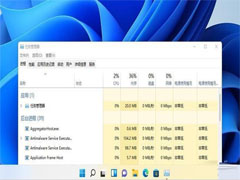
Win11怎么启动任务管理器?Win11启动任务管理器的几种方法
Win11怎么启动任务管理器?本文就为大家带来了Win11启动任务管理器的几种方法,感兴趣的朋友一起看看吧2021-11-23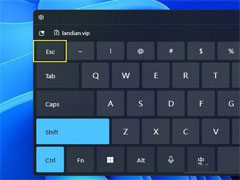
右击任务栏启动入口被关闭怎么办?微软 Win11 打开任务管理器的几种方
右击任务栏启动入口被关闭怎么办?下文就为大家带来了微软 Win11 打开任务管理器的几种方法,需要的朋友一起看看吧2021-11-17 如何在 Windows 11 系统上启动到安全模式?今天小编就为大家带来了Windows 11 系统上启动到安全模式的方法,感兴趣的朋友一起看看吧2021-10-09
如何在 Windows 11 系统上启动到安全模式?今天小编就为大家带来了Windows 11 系统上启动到安全模式的方法,感兴趣的朋友一起看看吧2021-10-09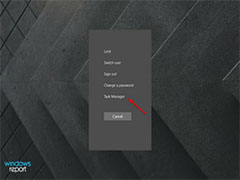
Windows11 在启动时冻结死机怎么办?Win11启动时冻结修复图文方法
Windows11 在启动时冻结死机怎么办?下文小编就为大家带来了Win11启动时冻结修复图文方法,需要的朋友一起看看吧2021-10-07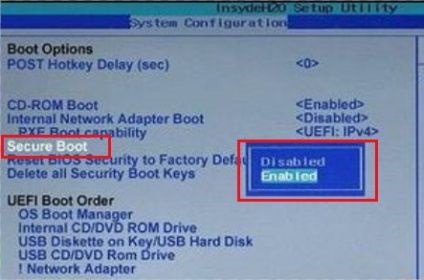
Win11安全启动违规冲突怎么办?Win11遇到安全冲突三种处理方法
Win11安全启动违规冲突怎么办?这篇文章主要介绍了Win11遇到安全冲突处理方法,需要的朋友可以参考下2021-09-08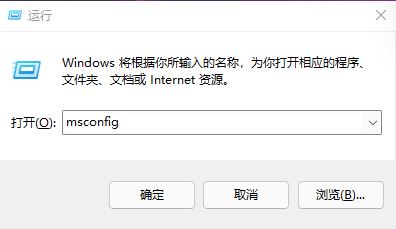
Win11如何关闭开机启动项?Win11开机启动项关闭的方法
开机时间越来越长了,这一般是开机启动项过多导致的原因,Win11如何关闭开机启动项?这篇文章主要介绍了Win11开机启动项关闭的方法,需要的朋友可以参考下2021-09-06
微软 Win11 预览版已登陆 Azure 虚拟桌面:支持 TPM 2.0 和安全启动
Azure 虚拟桌面是 Windows 虚拟桌面的进化和重塑,它提供了基于虚拟桌面基础设施(VDI)的体验来运行 Windows 系统,客户可以在 Azure 虚拟桌面上使用 Windows 11 预览版2021-08-23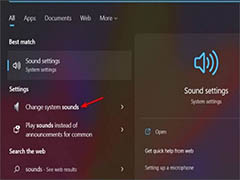
Windows11启动声音怎么设置? Win11开机声音的设置方法
Windows11启动声音怎么设置?windows电脑开机是有一段声音的,想要修改启动的声音,该怎么设置呢?下面我们就来看看Win11开机声音的设置方法2021-07-28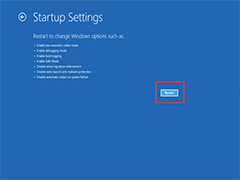
怎么在安全模式下启动windows11? Win11进入安全模式的四种方法
怎么在安全模式下启动windows11?电脑出问题的时候会进入安全模式,该怎么在安全模式中成功进入win11系统呢?下面我们就来看看Win11进入安全模式的四种方法2021-07-13



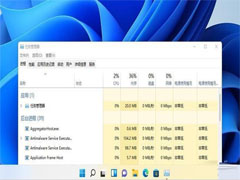
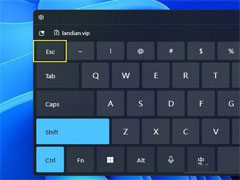

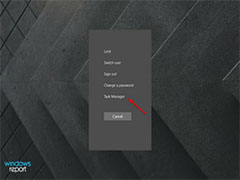
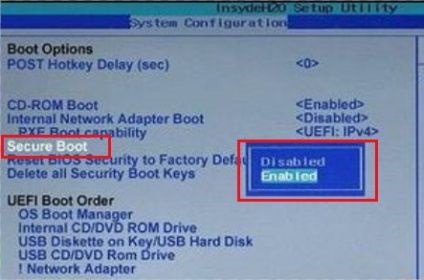
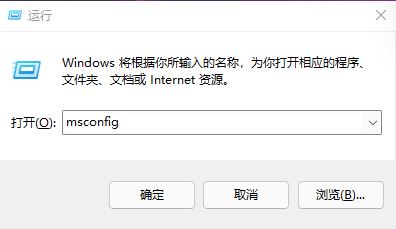

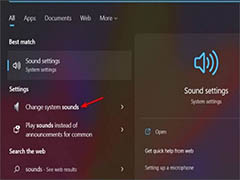
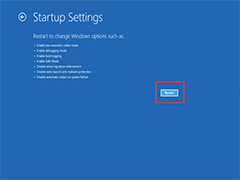
最新评论